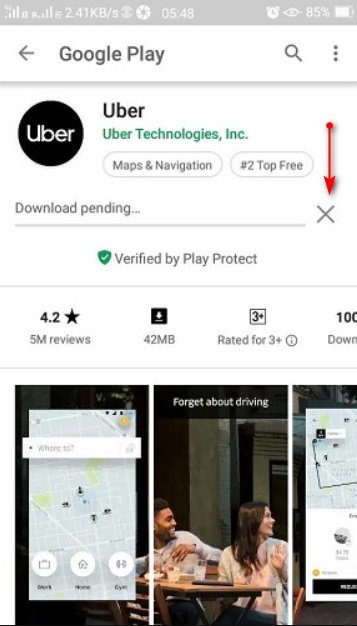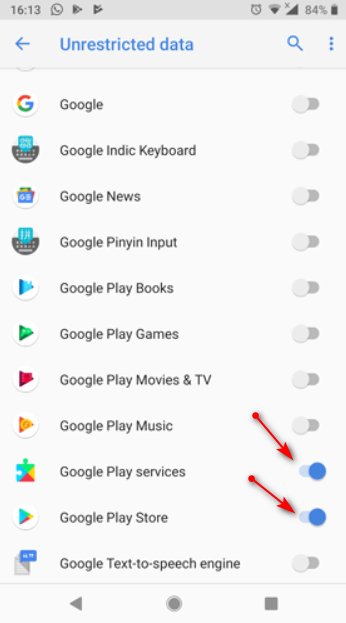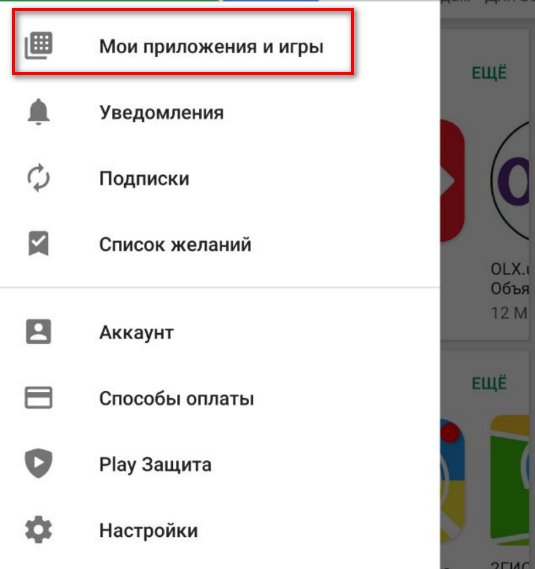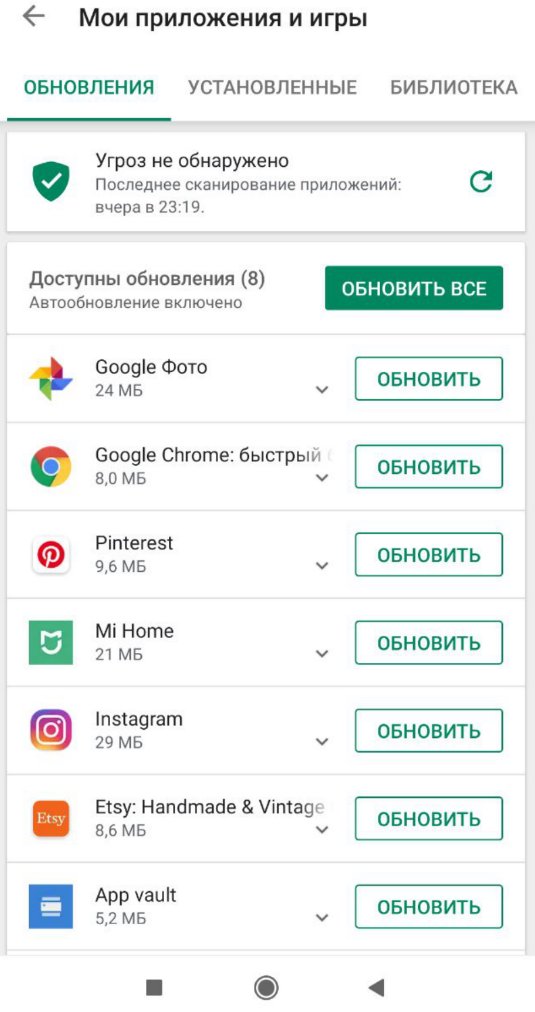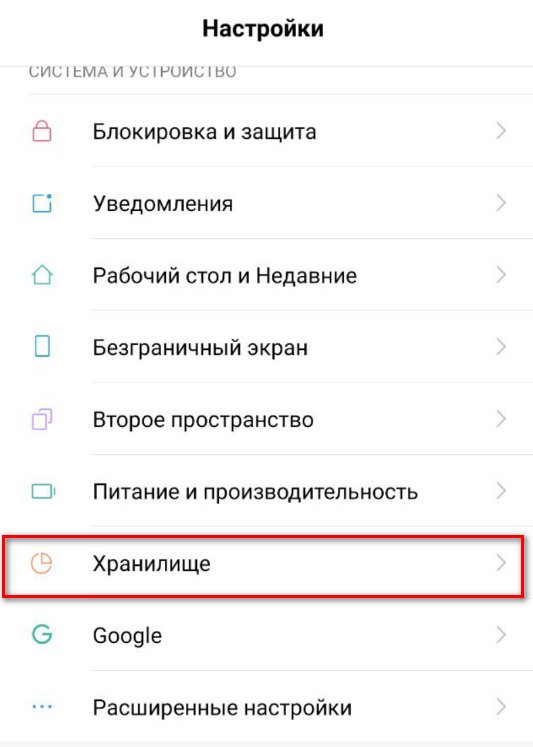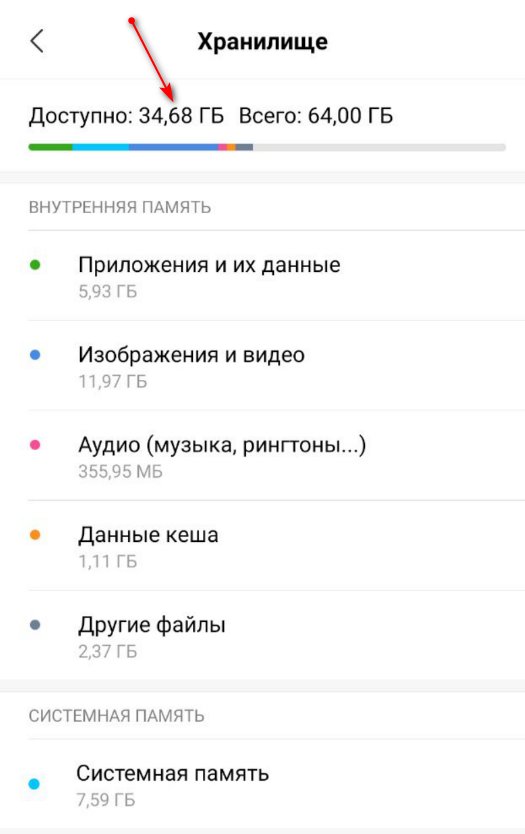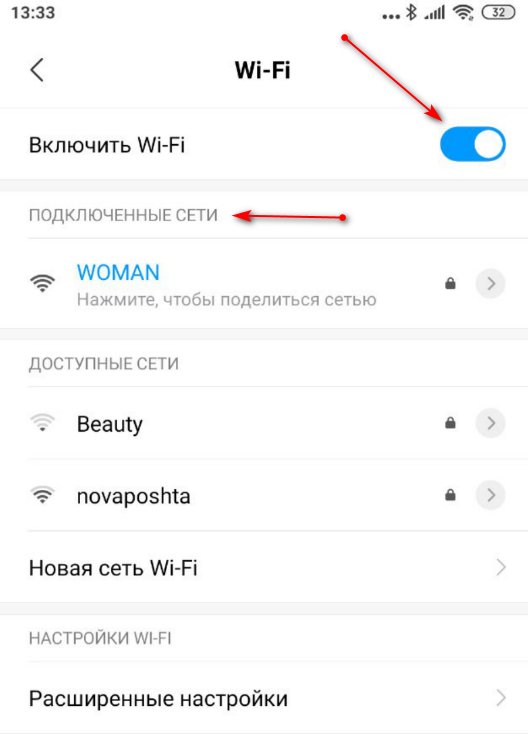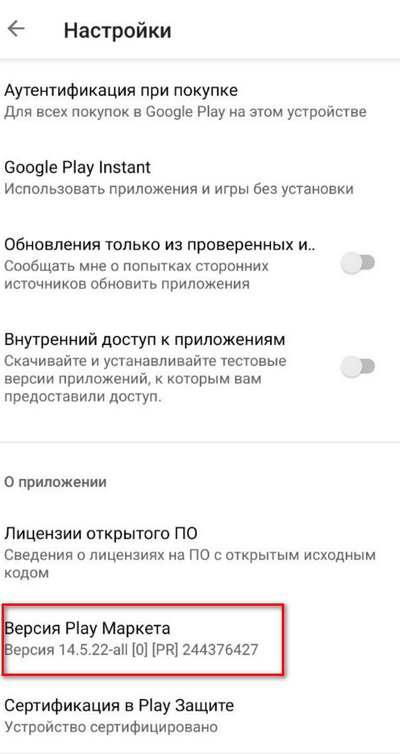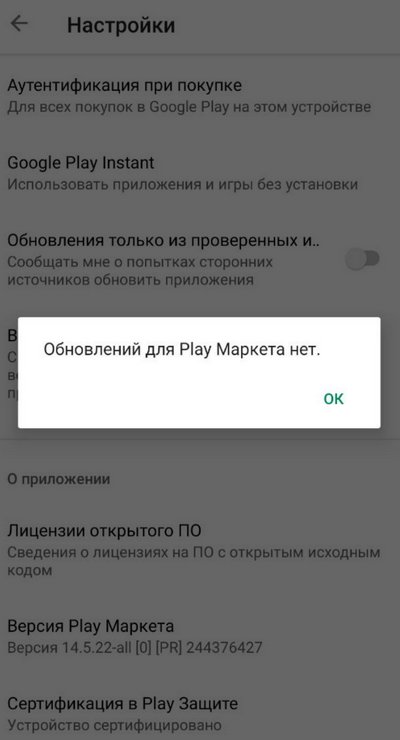почему на телефон не скачиваются приложения с плей маркета идет ожидание
Ожидание скачивания в Плей Маркет (Google Play Market) — что делать, не могу устанавливать приложения
Пытаюсь установить приложение, но Плей Маркет пишет ошибку «ожидание скачивания». Причем, уже длительное время и при попытке загрузки любого приложения. Что можно сделать?
Да, подобный вариант наиболее коварен: когда и загрузки нет, и никаких ошибок или уведомлений не появляется (при нехватки той же памяти — Play Market хоть об этом прямо говорит и вопрос понятно, как решить).
Ниже приведу несколько простых и эффективных решений, которые работают в большинстве случаев.
Что делать, если Play Market ожидает скачивания
Проверить очередь загрузки
Пожалуй, этот момент нужно проверить одним из первых. Бывает не так уж редко из-за плохого качества интернета предыдущие установки (загрузки) приложений «подвисли» (и еще не выполнены), а вы пытаетесь установить что-то новое — разумеется, это новое ставится в очередь, а вам показывается уведомление «Ожидание скачивания» (как у меня на скриншоте ниже).
Пример проблемы при попытке установить приложение
Мои приложения и игры в Play Market
Далее проверьте вкладки «Обновления» и «Установленные» : не скачивается ли в них еще какие-либо приложения.
👉 Например, в моем случае шла последовательная установка нескольких приложений и из-за этого появлялось это уведомление. Закрыв же всё «лишнее» — вопрос был решен, и началась тут же загрузка и установка!
Перезагрузка устройства
Несмотря на банальность способа, но перезагрузка смартфона помогает решить множество проблем и вопросов (в том числе и с Play Market).
Примечание : для вызова окна с кнопкой перезагрузки на Android — зажмите кнопку включения на корпусе устройства на 3-5 сек.!
Смена типа подключения к интернету
Обычно, у большинства включен и используется мобильный 3G/4G интернет (который временами работает из рук вон плохо, особенно в некоторых районах нашей страны). В целях диагностики не лишним было бы подключить устройство к Wi-Fi сети и заново попробовать загрузить приложение в Play Market.
Подключаемся к Wi-Fi сети
Очистка кэша и данных Play Market
Часто ошибка, связанная с ожиданием загрузки, возникает из-за некорректного заполнения кэша Плей Маркета. И время от времени приходится его чистить вручную.
Открываем настройки Google Play
После, перейти во вкладку «Память» и очистить кэш и данные. Далее рекомендуется перезагрузить телефон и попробовать начать новую загрузку одного из приложений в Play Market.
Очистить кэш приложения
Удаление обновлений Play Market
Этой операцией мы удалим только все обновления Плей Маркета (само приложение останется на телефоне, причем, через некоторое время оно обновится автоматически). Если проблема была связана с некорректным обновлением — то эта процедура помогает ее устранить.
Сначала также необходимо открыть список всех приложений на телефоне, найти Play Market и перейти в его свойства.
Открываем настройки Google Play
Выход из аккаунта Google
Далее нажать по кнопке удалить и подтвердить операцию. Затем, войдя в Play Market — вас попросят указать логин и пароль для доступа к аккаунту (которые нужно будет заново ввести) и проверить его работоспособность.
Удалить аккаунт Google (т.е. выход)
Как правило, такой вот «выход/вход» очень часто позволяет быстро устранить ошибки, связанные с доступом к приложениям и сервисам Google.
Сброс телефона к заводским предустановкам
Это кардинальный способ, который помогает даже в самых тяжелых случаях: при заражении вирусами, рекламным ПО, серьезных ошибках, невозможности открыть ряд настроек и пр.
👉 Важно! При сбросе настроек телефона — будут удалены все файлы (фото, видео и пр.) из памяти телефона, записная книжка и т.д. (чтобы контакты сохранились в вашем Google-аккаунте — перед сбросом включите синхронизацию (см. п.3)).
Далее перейдите в подраздел «Сброс всех настроек» и согласитесь на операцию. Через 5-10 мин. получите «чистый» телефон, почти таким, каким он был после его покупки. После, попробуйте снова войти в Play Market, авторизуйтесь в своем аккаунте и попробуйте установку приложения.
Сброс всех настроек
Как сбросить настройки Андроид до заводских [Hard Reset] (т.е. удалить все данные с телефона, планшета) — https://ocomp.info/kak-sbrosit-nastroyki-android.html
Дополнения по теме будут всегда кстати.
Не качает приложения с Play Market — пишет Ожидание скачивания
В статье предоставлены советы для преодоления ошибки с ожиданием скачивания приложений в Play Market.
Первые действия, если не качает приложения
В случае, если не получается скачать приложение из Play Store, можно попробовать отменить и вновь начать загрузку. В разделе «Мои приложения и игры» следует нажать на крестик рядом со скачиваемым приложением. Если это не помогает, то следует перезагрузить гаджет.
Включение фонового обмена данными
Часто данная проблема с Play Market возникает из-за выключенной функции обмена данными в фоновом режиме. Для решения этой ситуации на телефоне с Адроидом 7.0 или выше следует перейти в «Настройки», открыть «Использование данных» и нажать на «Экономия трафика». В случае, если режим экономии включен, нужно перейти во вкладку «Неограниченный доступ к данным», найти в открывшемся списке приложений Play Market и установить ползунок в положение «Включить».
Очистка очереди автозагрузки
Если включение фонового обмена данными не помогло, то следует проверить обновления, которые ожидают скачивания. Для этого следует зайти в Play Market и перейти в раздел «Мои приложения и игры».
В данной вкладке содержится информация об установленных приложениях и обновлениях. Если выполняются какие-то автообновления или отложенные загрузки, то следует дождаться завершения или приостановить их.
Проверка и очистка свободной памяти на устройстве
В ситуации, когда очистка очереди загрузки не помогла, следует убедиться в наличии достаточного количества памяти для загрузки файлов. Выполняется это в настройках в разделе «Память и накопители».
После открытия этой вкладки вы увидите количество занятой памяти и сможете удалить ненужные приложения, чтобы освободить место для загрузки новых.
Проверка работоспособности flash-карты
Не редко причиной проблемы «Ожидание загрузки» является неисправная флешка. Следует убедиться в стабильности ее работы. Сделать это возможно следующими путями:
Если в другом устройстве flash-накопитель работает без сбоев, то следует перейти к следующему способу.
Проверка и устранение неполадок с интернетом
Ожидание загрузки может возникнуть из-за отсутствия Интернета или нестабильной его работы. Переходя к следующим способам решения этой проблемы, следует убедиться в надежности сигнала. Для этого требуется перезапустить Wi-Fi или мобильную передачу данных на смартфоне.
Также проблема может быть заключена не в телефоне, а Wi-Fi роутере. Если имеется возможность перезапустить роутер, то следует сделать это.
Очистка кэш и данных приложения Play Store
Одним из способов решения проблемы является очистка кэша и данных приложения Play Market. Выполняется это в настройках в разделе «Приложения».
В списке приложений находим и нажимаем на «Play Market».
Затем на «Очистка данных и кэша». 
Также, не выходя из этой вкладки, можно принудительно остановить приложение и запустить его вновь. Часто такие действия помогают избавиться от долгого ожидания загрузки.
Сброс обновлений Play Store
В результате обновлений иногда возникают ситуации, когда приложения конфликтуют между собой. Зачастую причиной проблемы с вечным ожиданием загрузки являются конфликты между Play Market и другим приложением. Можно попробовать удалить все обновления в Play Store и установить их заново. Сделать это можно в разделе, где выполняется очистка данных и кэша. Следует:
В результате удаления обновлений при открытии Play Market появится диалоговое окно с предложением обновиться до актуальной версии. После установки всех файлов обновлений проблема с ожиданием загрузки пропадёт.
Обновление приложения
Иногда случается так, что Play Market не обновляется до новой версии автоматически. Это вызывает сбои в работе приложения. Существует несколько способов обновления Play Market. Сначала следует проверить, используется ли автообновление. Если функция отключена, то её нужно активировать.
Для активации функции автоматического обновления следует выполнить следующие шаги:
Чтобы точно убедиться в том, что на устройстве установлена последняя версия Play Market, следует в настройках нажать на «Версия Google Play».
Если появится оповещение о том, что установлена актуальная версия, то проблема кроется не в этом.
В случае, если установлена старая версия программы, и автообновление не помогает, после нажатия на «Версия Google Play» придет предложение обновиться до последней версии. Соглашаемся — через несколько минут Маркет обновится. Для завершения может потребоваться перезагрузка устройства.
Сброс Google Play Service
Нередко к проблемам приводит настройка, сделанная владельцем или самой системой. Устранить сбой можно путём сброса настроек Play Market Service. Эта операция установит параметры по умолчанию. Выполняется путем очистки данных и кэша приложения «Google Service Framework» или «Google Play Service». Для выполнения этой операции требуется:
После очистки нужно убедиться, что приложение включено и обновлено до актуальной версии.
Удаление и добавление аккаунта Play Store
Если предыдущие советы не помогли, то можно попробовать удалить старый аккаунт Google и привязать новый. Выполняется удаление профиля следующим образом:
Для привязки нового аккаунта требуется:
При создании новой учётной записи будут утеряны данные и достижения в некоторых приложениях и играх.
Сброс смартфона к заводским установкам
Если предыдущие манипуляции не помогли, то можно произвести сброс настроек телефона или планшета к заводским установкам. В результате со смартфона будут удалены все контакты, приложения и игры, сохраненные пароли. В связи с этим предварительно следует сохранить важную информацию на доступный носитель.
Сброс параметров можно выполнить через настройки или с использованием Recovery. Так как смартфон находится в работоспособном состоянии, сброс будем рассматривать через системные настройки:
Если у вас возникла ошибка с долгим ожиданием скачивания, то следуйте предложенным в статье инструкциям. Благодаря им, вы сможете избавиться от этой проблемы.
Почему не скачиваются приложения с Плей Маркет пишет «Ожидание скачивания»
Владельцы телефонов на базе ОС Андроид довольно часто пользуются возможностями Play Market. Мы устанавливаем с этого популярного магазина новые программы, или обновляем функционал уже имеющихся. Поставив однажды на загрузку с Плей Маркет какую-либо программу, мы можем столкнуться с тем, что не скачиваются приложения, и система пишет «Ожидание скачивания». Каковы причины данной дисфункции? Расскажем об этом в нашем материале.
Почему Play Market пишет «Ожидание скачивания»?
Причины проблемы, из-за которой не скачиваются приложения с Плей Маркет, обычно сводятся к следующему:
| Причины: | Пояснение: |
|---|---|
| Случайный сбой в работе телефона. | Может быть вызван разными факторами, в том числе, человеческими. |
| Плохое качество интернет-соединения. | Часто может возникать при подключении через мобильную сеть. |
| Пользователь (или система) запустили загрузку нескольких приложений одновременно. | Из-за этого требуемое приложение поставлено в очередь. |
| У пользователя в настройках Play Market установлено скачивание только через Wi-Fi. | При этом сам он в данный момент пользуется мобильным интернетом. |
| Отсутствие памяти. | В памяти телефона или на SD-карте, подключенной к телефону, практически не осталось свободного места. |
| Случайный сбой в работе приложения Плей Маркет. | В частности, проблемы с его кэшом. |
| Системные проблемы. | Например, в системе не установлено какое-либо важное системное обновление. |
Такое причиной может служить Случайный сбой в работе приложения « Сервисы Google Pla y» и « Download Manager ». Давайте разберёмся, как убрать ожидание скачивания в Плей Маркете и исправить возникшую проблему.
Проверка наличия текущих загрузок, если не скачиваются приложения
Частым виновником проблемы « Ожидания скачивания » является одновременное обновление сразу нескольких приложений (особенно крупных). Из-за чего нужное приложение попросту поставлено в очередь.
Для проверки этого предположения выполните следующее:
Почему идет «Ожидание скачивания» в Плей Маркете
При использовании магазина приложений от Гугл во время инсталляции программного обеспечения может появиться ошибка, из-за которой на экране на неопределенный период застывает надпись «Ожидание скачивания». Эта проблема решается встроенными средствами операционной системы, без привлечения опытных специалистов.
Почему в Плей Маркете пишет «Ожидание скачивания» и как исправить
Причинами долгого скачивания или отсутствия результата при попытке установить программу на смартфон могут выступать программные или системные неполадки. В любом случае даже неопытный пользователь в силах устранить проблему.
Перезагрузка телефона
Для восстановления работоспособности Play Market рекомендуется перезагрузить смартфон. Возможно, причиной стал сбой системных файлов, которые после повторного запуска устройства инициализируются без ошибки. Необходимо ненадолго зажать кнопку блокировки, а после появления соответствующего меню выбрать нужную опцию.
Очистка кэша
Когда при установке новой программы в Google Play идет бесконечное ожидание, есть вероятность, что причиной этому стал конфликт файлов приложения. Для восстановления работоспособности нужно очистить кэш.
Важно! По причине графических отличий в интерфейсе разных моделей смартфонов приведенные выше интерактивные элементы оболочки могут отличаться названием и месторасположением.
Удаление обновлений Плей Маркета
Google Play Маркет зачастую не обновляет и не загружает новые программы по причине конфликта файлов апдейта. Посредством внесения изменений в параметры приложения необходимо выполнить откат до изначальной версии.
Автообновление других приложений
Если в Google Play активирована функция автообновления приложений, то целевая программа может не скачиваться потому, что находится в очереди. Чтобы это проверить и предотвратить в будущем, нужно отключить автоматическую установку апдейтов.
Важно! Если этот способ не принес результатов, рекомендуется восстановить настройки, установив режим автообновления « Только через Wi-Fi ».
Поиск стабильного интернет-соединения
Если Play Маркет долго не качает выбранную программу, причина может скрываться в плохом интернет-соединении. При использовании мобильного трафика нужно проверить остаток на счете. В случае с Wi-Fi следует переподключиться или подойти ближе к источнику сигнала.
Отключение лимита по использованию трафика
Причина появления неполадки может быть банальной: пользователь превысил заданный лимит потребления трафика. Это изменяется посредством правки соответствующих параметров в настройках смартфона.
Важно! Названия элементов интерфейса и их расположение могут отличаться от указанных в инструкции — каждая модель смартфона имеет уникальную графическую оболочку.
Проблемы с картой памяти
При загрузке контента из Play Маркета на карту памяти может произойти сбой из-за поломки внешнего носителя. Важно удостовериться в работоспособности флешки одним из следующих способов:
Удаление и повторный ввод аккаунта Google
Сбой может произойти непосредственно на серверах Google, к которым привязан аккаунт пользователя. В таком случае Play Маркет не скачивает новые программы, пока не будет выполнена повторная авторизация учетной записи.
Важно! Название и расположение элементов интерфейса могут отличаться из-за графических особенностей разных моделей смартфонов.
Сброс настроек телефона до заводских
Если после всех вышеописанных методик Плей Маркет все равно бесконечно пишет «Ожидание скачивания», есть вероятность, что проблема возникла в операционной системе. В таком случае нужно выполнить сброс настроек до заводских. Производится это следующим образом:
Важно! Названия пунктов меню и их месторасположение на разных устройствах могут отличаться из-за особенностей модели телефона.
Заключение
Для решения рассматриваемой проблемы неопытным пользователям рекомендуется применять методы, не подразумевающие внесения серьезных изменений в параметры смартфона: перезапуск устройства, очистку кэша, удаление обновлений Play Маркета, поиск стабильного интернет-соединения, деактивацию автообновлений других приложений. Если это не поможет, следует отключить лимит на использование трафика, проверить карту памяти на работоспособность, удалить и повторно восстановить аккаунт Google. Производить сброс настроек смартфона до заводских нужно в крайних случаях: эта процедура может повлечь за собой потерю пользовательских данных.
«Ожидание скачивания» в Google Play – как устранить неполадку?
У некоторых пользователей Android при попытке установить или обновить приложение через Play Market появляется сообщение «Ожидание скачивания», которое не исчезает спустя время. Выяснить точную причину неполадки не представляется возможным, поэтому следует сразу приступать к способам решения проблемы. К ним относится переустановка магазина приложений, проверка интернет-соединения и карты памяти, очистка кеша, удаление и повторное добавление аккаунта Google.
Простые варианты устранения проблемы
Прежде чем переходить к более сложным действиям, следует исключить банальные неполадки, которые могут оказывать влияние на установку или обновление приложений. Для этого потребуется:
Если после проведенных манипуляций и проверок приложения не скачиваются с Плей Маркета, переходим к более кардинальным действиям.
Отключение автоматического обновления приложений
Уведомление об ожидании скачивания может появляться по причине находящихся в очереди обновлений. Чтобы исключить влияние автоматического обновления ПО, необходимо его выключить:
Теперь можно повторить попытку.
Очистка кеша и данных Play Market
Чтобы реализовать один из методов устранения проблемы, потребуется:
Переустановка Play Market
Еще одним вариантом, что делать при появлении сообщения «Ожидание скачивания» в Плей маркете является откат до базовой версии магазина с последующей автоматической установкой актуальной версии. Для выполнения задачи следует:
Обновление операционной системы
В некоторых случаях выпущенные обновления для ОС Андроид помогают устранить рассматриваемую проблему. Пошаговая инструкция может отличаться, в зависимости от версии Android и используемой производителем оболочки. Тем не менее базовые шаги будут следующими:
Если снова не удалось скачать приложение через Play Market, переходим к следующему способу.
На Андроид 2.2 и ниже, Google Play может работать не стабильно. Причина кроется в устаревшей операционной системе и решение здесь заключается только в покупке нового смартфона.
Удаление и повторное добавление аккаунта Google
После отвязки профиля от смартфона произойдет удаление части информации. Она будет восстановлена после повторной привязки. Тем не мене рекомендуется предварительно создать резервную копию важных данных. Также следует убедиться, что недавно выполнялась синхронизация с сервером и все произведенные изменения были отмечены в облаке.
Чтобы удалить аккаунт с устройства, необходимо:
Когда аккаунт снова добавлен, необходимо открыть магазин приложений и его настройки. Вверху отобразится имя владельца профиля – нужно нажать на стрелку вниз и выбрать соответствующий аккаунт. Далее проводится попытка установки желаемой программы.
Сброс до заводских настроек
Последний метод, который поможет устранить ошибку «Ожидание скачивания» в Гугл Плей – возврат к настройкам по умолчанию. Его применяют в последнюю очередь, когда все остальные варианты не оказали должного эффекта. По итогу на телефоне будут удалены все пользовательские данные и приложения. Останется только чистая система Андроид.
Чтобы произвести сброс:
Надеемся, что представленная информация помогла справиться с проблемой, когда смартфон не качает с Плей Маркета и появляется сообщение «Ожидание скачивания». Первым делом нужно проверить качество интернет-соединения, наличие свободного места, отсутствие проводимых в фоновом режиме обновлений. Далее очищается кеш Play Market и проводится его переустановка. Также иногда помогает удаление и повторное добавление аккаунта Google.